Eee PC 1005PEをWindows10へ
2010年・・・ネットブックというのがちょいとブームになっていた頃です。その頃に買ったASUS Eee PC 1005PE。(2010年1月30日発売)
こいつをWindows10Homeにしてしまおうというのが今回のプロジェクトです。
OSはWindows 7 Starterです。
EeePCのスペックを書きますと。
- CPU:Atom N450 1.66GHz シングルコア
- メモリ:1Gbyte
- HDD:250GByte
- VGA:IntelGMA 3150 ビデオメモリ251MByte
- 解像度:WSVGA(1024×600)
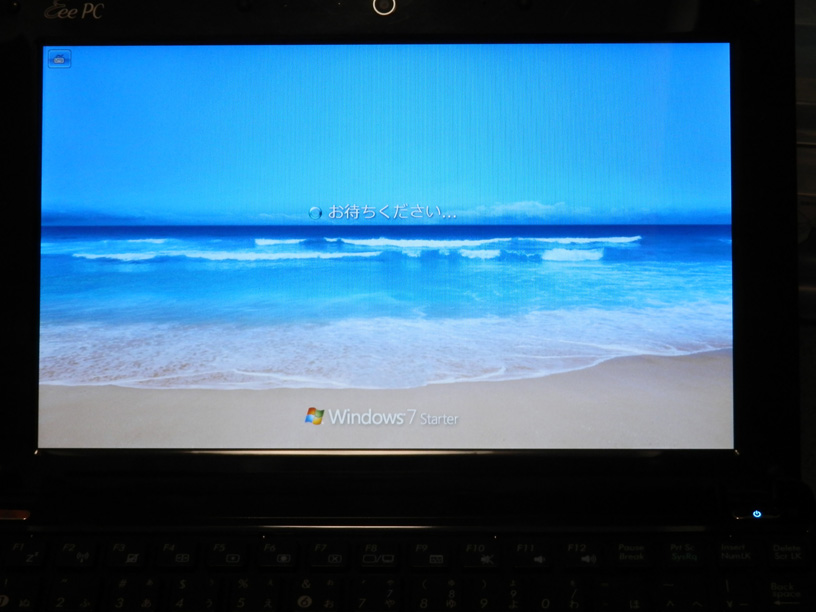
起動おっそいよ・・・というか1年以上ぶりに起動するよ。よく生きてたね・・・。
ここからは手順を追って書いて逝きます。
1.インストールディスクを作成するツールを取得する
Microsoftのダウンロードサイトへ行きます。参考リンク:http://www.microsoft.com/ja-jp/software-download/windows10
どうやらUSBとDVDでインストールディスクを作ることが出来るようです。
「ツールを今すぐダウンロード」からツールを取得します。
ツールを使うマシンが64bitなら64bitバージョン。
32bitなら32bitバージョンを取得しましょう。
インストール先のアーキテクチャでは無いのでご安心を(自分が勘違いした)
2.インストールディスクを作成する
早速取得したファイルを実行します。いつか項目を進めていると下記の画面がでます。
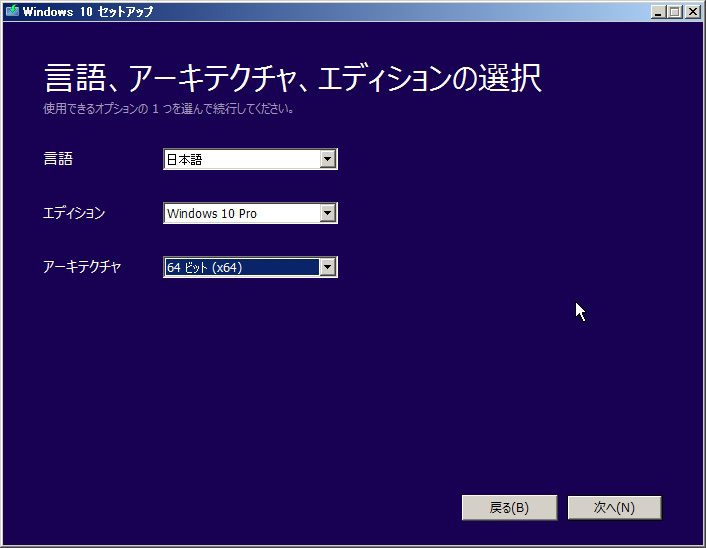
ここで、インストール先(アップグレード先)用のディスクを作成する形となります。
こんかいはネットブックなので、エディションはWindows 10 Home、アーキテクチャはx32となります。
(画像はメインマシン用のディスクを作成している時のもの)
次に使用するメディアを洗濯します。
ネットブックはDVD等ついていないのでUSBフラッシュドライブに作成します。
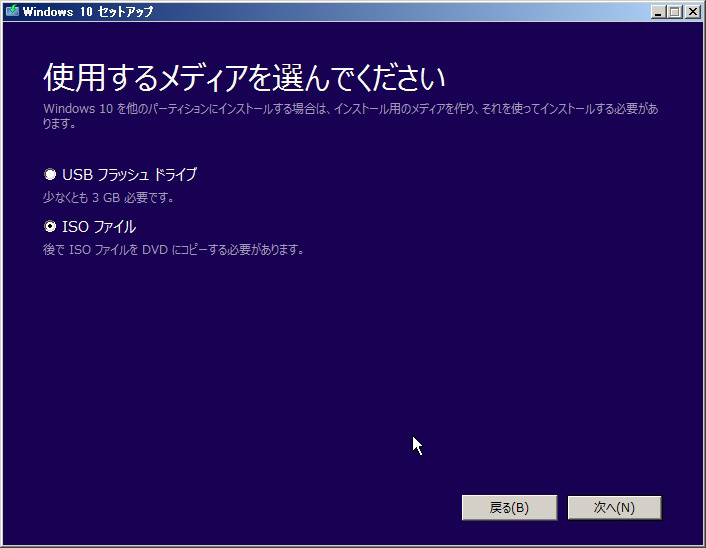
USBは昔に買って転がしておいた16GByteの物を使いました。
4GByteぐらいの空きが無いと駄目なので注意です。
3.アップグレード準備
作成したUSBメモリをさしまして中にある「Setup.exe」を起動するとインストールが始まります。が、その前にWindowsUpdateをしなければならないようです。
1年ほったらかしですよ・・・膨大な量の更新が入りまして1日中放置プレイしなければなりませんでした。
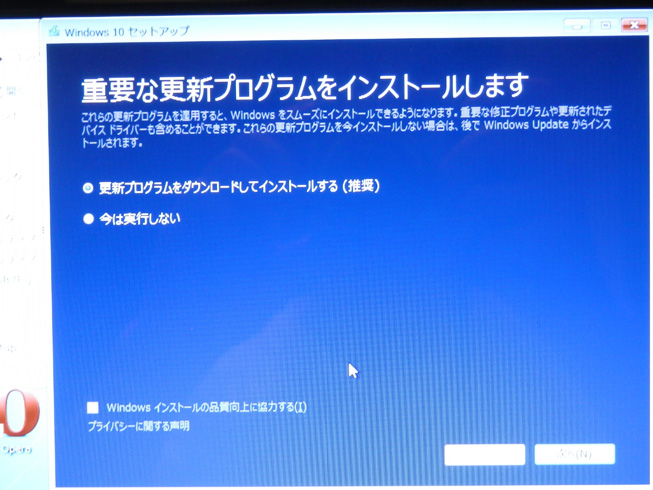
やっと先に進むことが出来ましてインストールが始まります。
Starterからアップデート出来るのかが心配でしたがどうやら進むことは出来るようです。
4.インストール(アップグレード)開始
ここから地獄のアップグレード作業です。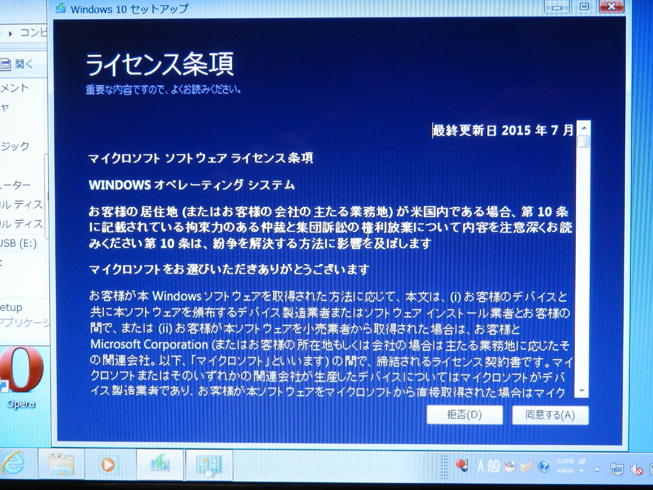
どれだけ時間が掛かるのか戦々恐々ですが、とくに引く継ぐデータも無いので適当に開始です。
ここから延々待つ作業となりました。
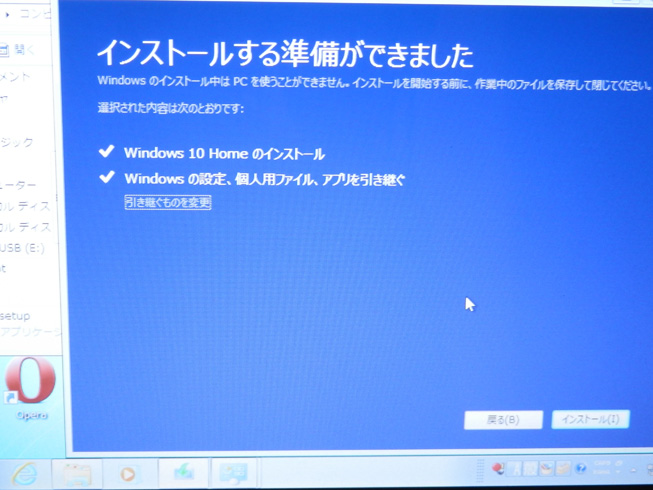
・・・まだまだ待ちます。ちょっとスタイリッシュなアップグレード画面を見ながら。
なかなか進まないので焦れました。
時折一気に数十パーセント進みます。

そんなこんなでやっとログイン画面に到達。
2時間程度掛かっています。待ちくたびれました・・・
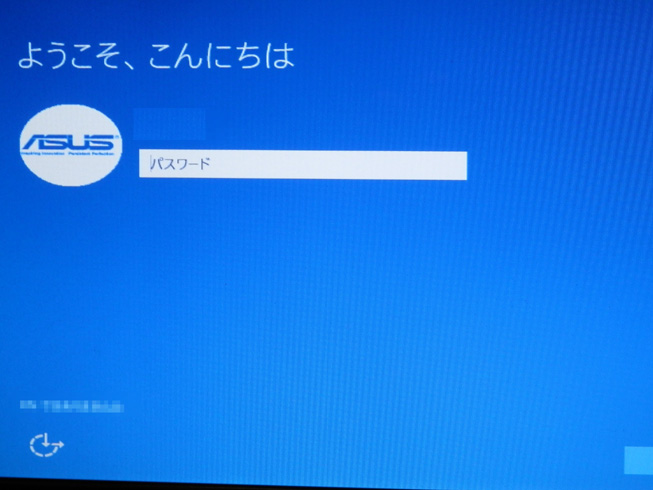
が、これで終わりじゃ無かった。そこから使用準備にまた時間がかかるという。
わざわざこんなメッセージを出してくれます。
そりゃそうだろよ・・・5年前のネットブックだもん。スマホに負けるんだもん・・・。

それでもしっかりアップグレードは終了しました。
無事にWindows10デビューです。
このショボイスペックを見よ!
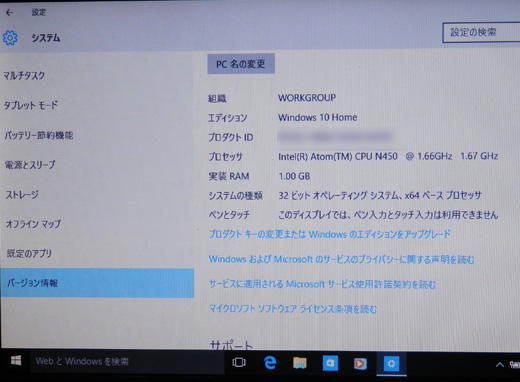
不安だったライセンス認証ですが特に何もしなくても認証されました。
Starter→Homeはアップグレードできます!
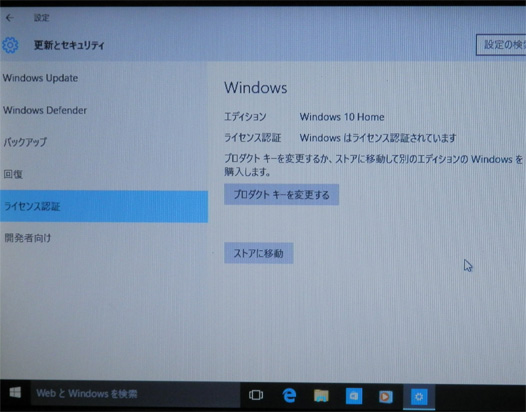
EeePCでのWindows 10 雑感
一番違うのは起動がやたら速いということ。なんかぱっと立ち上がります。Windows10すごいな。このもっさりマシンでここまで最初の画面早く出すか。
終了も早くなりました。これは凄いなぁ。どうやったんだろうなぁ。
勿論PCのスペックが糞なので、全体の動作が軽快になるわけじゃありません。
ただ前よりなんか普通に動く感じがします。
そして、Starterと違って制限が解除される(壁紙も変えられるし)ので、使い勝手は向上したかもしれません。
結構いいかも。普段使いはしませんが、緊急用には十分使えそう。
ネットブック転がしていたら復活させるのも面白いかも知れませんよ?
さて新しい「Edge」というブラウザも使ってみましたが・・・んー?
んー。イマイチね。別に使い勝手が良いわけでも無いみたいだし。
元々動作が遅いPCにいれているので全体的に動きはもっさり感ですが。
Starter時代とそこまで変わらないのでマシンの限界です。
メインマシンはまだWindows10にしませんが、意外と良いOSかもしれません。
※当記事は、記載当時のお話です。現在はWindows10を利用しています。



コメント
自分も1005pe を使っていますが何度やってもwindows10にできません
どうやったらできたのか教えていただけると幸いです
セットアップからやるとインストールはできますが、ライセンスが認証されません
どんな回避方法があるのか謎なのです
私が実施した作業はこの記事で書いたことが全てです。
特別なことは何もやっていません。
WindowsUpdateをして、インストールディスクを使いインストールを行い延々と待つだけでした。
認証手続きは自動で行われましたので、何もせずに利用可能でした。
そのためこれ以上書くことが何も無く、お力になれず申し訳ございません。
7starterはwindows10になるのですね
この機種はメモリーは1GBとなっていますが、7starterは本来は2GBは認識するとされているようです。windows10になるとそれ以上のメモリーを認識できるようなるのでしょうか? 具体的期は7では2GBまでだったが10になったら4GB認識できるのでしょうか?7starterのメモリーを増やしたいのですが、できるのでしょうか?
想定論ですが、Windows10になっても、32bitOSであることには変わりありませんので32bitの認識の限界値までは認識できると考えられます。
しかし試していませんので実際どうなるかは分かりません。
7starterのメモリ増設ですが、私は増やしたことが無いため出来るかどうかは分かりません。
お力になれず申し訳ありません。
初めまして。
コメント失礼致します。
Windows7starterを10にしたということですが、料金は発生したのでしょうか?
初心者な質問で申し訳有りません。
無料のアップグレード期間内であれば発生しないはずです。
普通にライセンス認証が終了しました。
チップセットが2GBまでしか認識できませんのでOS云々ではありません。
コメントありがとうございます。
増設をしようと思った事が無かったのもあり、チップセットまで考えが回らなかったです。
ご指摘ありがとうございました。